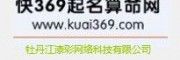大家好呀,我是兔牙先生。
最近在网上看到很多关于远程控制父母手机解决问题、远程和对象手机互动的帖子,感觉这项功能在生活中的应用场景非常多,而且我自己也有类似的使用需求,所以当朋友问我这类软件有啥推荐的时候,我就决定亲自尝试一波,给大家交一份详细的体验测评。
现在的远程控制其实已经发展的非常成熟了,但目前在技术上相比电脑控制电脑来说,手机控制电脑或者手机控制手机难度会更高一些,因此对于软件的要求也就会更高,所以我今天的重点主要是体验手机控制手机、手机控制电脑这两点功能。经过大家推荐和初步筛选,我选取了目前市面上非常火的三款国产远程控制的软件,分别是:ToDesk、向日葵、小X远程。下面我会详细体验一下这三款软件的实际使用操作和功能特性,以及他们的优劣势分析,大家可以凭自己喜好选择适合自己的远程控制软件呦
一、手机远程控制可以做些什么?
目前远程控制软件主要应用在办公领域,像是远程传输文件、修改文档等都是最基础的功能,而针对一些对电脑要求较高的操作,例如设计、游戏等,现在也都能在远程控制中被良好适配。
在进入测评环节之前,首先让我们来了解一下用手机远程控制主要可以用来做些什么?
1.远程电脑移动办公
程移动办公应该是大家最常用的功能了,在我们的手机和电脑上都下载好远程软件之后,我们可以不用在出行的时候随身带着电脑,也不用把文件全部都传输到手机端占用内存,想要查看的时候直接用手机一键远程连接电脑,就可以查看并修改。在出差或者外出游玩的时候也不用担心领导的夺命call,可以说是打工人必备的工具之一了。
2.远程玩大型端游
对于爱玩游戏的朋友来说,可能没有时间整天都坐在电脑面前,在游戏中有一些小任务就可以直接用手机远程连接操作,最实用的一点是,可以在下班路上就用手机先远程打开电脑端的游戏进行更新,到家就可以直接进入游戏,不用坐在电脑面前苦等加载,效率确实提高不少。
3.远程协助父母使用手机
不管是我自己还是我身边的朋友,都有经常教父母使用手机的情况,例如下载软件、在线购物等等。打电话隔空交流确实费劲,父母也听不懂你在说什么。所以手机远程控制就派上了用场,直接一键远程连接父母手机帮忙解决,父母还可以更直观的学会你是怎么操作的,非常方便。
二、3款热门远程控制软件真实体验测评
基于以上的功能要求,我替大家选出了3款热门且较有代表性的远程控制软件,分别是:ToDesk、向日葵、小X远程。下面将从这几款软件的使用逻辑、功能、体验感以及优劣势等方面来详细测试,篇幅可能会有点长,建议先收藏呦。
1.ToDesk
todesk是这两年比较火的国产远程控制软件,疫情刚开始时因为其免费不限速、功能丰富且上手小白,迅速吸引了很多用户。后面随着技术的不断迭代,体验也逐渐升级,目前已经能实现iOS、Mac、Windows、Android、Linux等5大常用系统互通,远控的速度和画质是todesk的两大亮点,对比竞品实操体验感确实会更佳。
1.1手机控制电脑
1.1.1使用教程
首先在我们的手机和想要控制的电脑上都安装好todesk,电脑端需要去到todesk官网选择对应的版本下载,手机在自带的应用商店下载即可;
下载好后通过手机号注册,并在在手机端和电脑端都登录同一个账号(也支持不同账号间互相远控),然后将电脑端的设备码和密码输入至手机端即可完成连接。连接速度非常快,好几次想要截图连接进度条都来不及,可以说是真正的秒连。
1.1.2使用体验
下图是主控手机端的界面,拉开功能栏可以看到,无论是对于远程电脑的键鼠控制、画质帧率的调整或者是远程音频同步等,都是可以实现的,功能比较丰富,并且简单易上手。
测试在主控手机端输入文字,被控电脑端几乎同步呈现,延迟的表现都让人惊喜,整个测试过程中都没有出现网络崩溃掉线的情况。
1.1.3远程修图
电脑端的图片在手机端可以任意放大缩小,画质很高清。
1.1.4远程玩端游
用todesk远程玩端游时,电脑的游戏的音频,不论被控是win系统或者mac系统,都能同步传输到主控手机端。
1.1.5虚拟鼠标
todesk用来手机控制电脑的时候,会出现一个非常逼真的虚拟鼠标,可以说和我们平时使用的鼠标一模一样,所以很快就能上手,用来文本的复制粘贴、表格的修改等都非常方便,这个功能我还蛮惊喜的。
1.1.6优劣势分析
1.2手机控制手机(被控端目前仅支持安卓)
1.2.1使用教程
首先在需要互相控制的手机上都下载好todesk,去手机自带的应用商城搜索即可。下载好后在两台手机上都登录同一个账号(使用手机号就可以登录)。
登录成功后我们就可以看到以下界面,在被控端手机上点开【允许远程本设备】按钮,然后选择【控制模式】。
接下来打开【录屏权限】,然后点击屏幕下方的【开启被控模式】。
这个时候屏幕会弹出下图样式的提醒,点击【我已知晓】即可,然后就会显示被控端的设备代码和密码。
我们将被控端的设备代码输入至主控端,点击【远程控制】。
然后就会弹出以下界面,此时将被控端的设备密码输入后点击【连接】即可进入被控手机的界面,我们就可以开始对被控端的手机远程操作了。
1.2.2使用体验
从下面的动图可以看出来,即使是远程玩游戏,todesk的延迟度都非常低,肉眼几乎感受不到,而且远程画面传输过来也比较高清,体验感还是非常不错的。只不过手机控制手机的时候声音是无法同步传输的,而且被控端也不支持ios设备。
1.2.3优劣势
2.向日葵
向日葵算是国产中较早一批做远程控制的公司,已经发展了有十余年了,用户基础比较大。它也是支持iOS、Mac、Windows、Android、Linux等5大常用系统互通,可以轻松实现远程文件同步、远程监控、远程应用等远程功能。但是目前向日葵的发展重心好像转移到了硬件设备上,许多功能的实现都需要额外购买硬件设备才能支持,所以也导致了一部分用户的流失。但是作为一个老牌的远程控制企业,自然是有它的优势。
2.1手机控电脑
2.1.1使用教程
同样也需要在我们的手机和电脑上都下载好向日葵,认准官网选适合自己系统的版本即可;
下载好后在手机和电脑上登录同一个账号(用手机号注册);
电脑端登录好之后会跳出以下界面,选择【立即加入无人值守】;
然后我们在电脑端就可以看到识别码和验证码(点击旁边的眼睛即可查看);
然后我们打开手机端的向日葵,点击下方的【远协】,在此界面输入电脑端的识别码和验证码,再点击【远程协助】就可以进入远程界面了,此时我们的手机上会出现电脑的桌面;
2.1.2使用体验
端内硬件广告无处不在
向日葵额外提供的功能及硬件要比todesk多一些,但向日葵的广告未免有点太多了,导致页面看着会冗杂不太友好,无论是设备页面还是发现页都有放向日葵的硬件广告,并且在结束远控后也会弹出提示购买硬件的页面,这一点给人的体验感是非常不好的。
付费点太多
向日葵用手机控制电脑时,功能并没有完全开放,付费点会比较多,例如打开远程摄像头、CMD等都是需要付费才能使用的,并且软件端内还有打赏的功能,虽然是自愿的,但是这个骚操作实在让我有点无语。
Mac作为被控时功能较少
当被控端为Mac系统时,功能就明显少了很多,并且还不支持远程音频传输,看视频玩游戏时无法开启声音同步。所以Mac用户在使用向日葵远控时的体验感就会比较差,这一点建议可以改进。
截图与录屏功能
这两功能算是向日葵手机远程控制电脑的优势点,在用手机远程其他电脑设备的时候,进入远程界面后,可以点击屏幕右下方的功能栏,即可看到开启录像及屏幕截图两个功能键。就能在不借助其他软件的帮助下,实时在软件端内完成截图和录屏功能。
文件传输
向日葵支持手机和电脑互传文件,点开在线设备后,在功能里选择远程文件即可传输,支持断点续传也可查看传输列表。
用向日葵远程修改文档的时候,文字输入和鼠标的操作都还不错,但是如果未操作时间稍长,会容易出现掉线的情况,需要重连,稳定性较差。
2.1.3优劣势
2.2手机控制手机
2.2.1使用教程
首先,在手机主控端安装:向日葵远程控制app;手机被控端安装:向日葵客户端app (如果我们的手机既要作为被控又要作为主控的话,就需要下载两个不同的软件,这一点会比较繁琐)
主控端安装完成并登录后,打开下方功能栏【设备】页面,点击右上角+号,选择控制移动设备;
此时会进入教程步骤,告知移动设备被控要做的前期准备,需要我们用被控手机扫描跳出页面的二维码,下载被控端软件
上方步骤中,点击完成登录后,会自动检测新的移动设备。若为首次绑定移动设备,会提示领取移动设备资格。然后直接端内登陆向日葵账号,即可领取1天体验资格。但实测的时候可以体验3天,向日葵的宣传页可能没改过来(品牌方的运营失误难免会让我怀疑该公司对于产品开发的用心程度)
2.2.2使用体验
向日葵手机远程控制手机的时候,远程设备的画面传输还是较为清晰的,连接处理手机端的操作也比较顺畅,延迟在可以接受的范围。
3天试用结束后,需要额外付费才能再次使用手机被控功能
虽然向日葵是支持iOS设备被控的,但是需要额外购买向日葵的硬件uupro才能实现
2.2.3优劣势
3.小 X 远程(只能控制手机)
小X远程是一个比较小众的软件,最近手机控手机的风比较大,所以这个软件也算是小火了一波。这是一款针对安卓手机互连的远程协助工具软件,主要提供远程桌面、屏幕共享、实时语音、远程控制等功能。但是目前所有的功能仅限于手机之间的远程操作,不能像以上2个软件一样可以支持控制电脑,在这一点上短板还是很明显的。
3.1使用教程
同样我们需要在主被控手机端都下载好小X远程,然后打开软件用手机号一键登录;
接下来我们打开被控端手机,就可以看到以下界面,点击屏幕右下方的【请求协助】;
进入以下界面后,如果需要远程,会强制用户获取通讯录权限(所有强制获取通讯录权限的应用,我都不建议用户下载,对于个人的隐私安全会有较大隐患)。获取权限后,按图所示依此操作,输入主控端手机号后,查找到对应联系人即可连接成功;
3.2使用体验
小X的软件界面会比其他两个更清晰,操作也会更简单一点。但是仅可支持手机号连接,软件要求强制获取通讯录权限才可进一步使用,安全性隐私性堪忧。体验下来,画质和流畅度也还可以,但是比不上todesk和向日葵,大家可以通过下图感受一下。
在功能上就更不用说了,只有画板、声音和远控功能,整体功能的完备肯定是不如todesk 和向日葵的。目前看来,小x远程只适合远程手机做一些简单操作,例如查看远端手机的资料、帮长辈处理简单设置等等。
小X的收费方式和向日葵不同,目前小X提供的功能是免费放开的,但是需要购买连接时长,如下图所示。
经过实测发现,当被控端为iOS系统时,不支持画板和远程控制功能。
并且最近小X远程更新后,新加入的设备要71小时后才可以进行连接,这一点对于用户体验来说还是很不友好的。
3.3优劣势
三、评测总结
经过一番测评之后,我把这三款远程控制软件的使用体验列在下面两个表格中,看的会更加直观清晰。总的来说,如果你是免费用户,那么不管是手机控制手机或者手机控制电脑,我都更推荐todesk,特别是当你的电脑是Mac系统时,todesk会更友好。但是如果你有手机和电脑互传文件或者有控制iOS设备的需求的话,不妨尝试一下向日葵的收费版并搭配额外硬件,会得到更好的使用体验。至于小X远程,大家感兴趣的话也可以用10分钟的免费时长去玩玩,不建议日常使用。
以上就是我对这三款远程控制软件的使用评测啦,大家如果喜欢,请记得点赞收藏呀,如果有什么建议或者疑问,也欢迎在评论区留言告诉我哦,我会认真回复大家的。